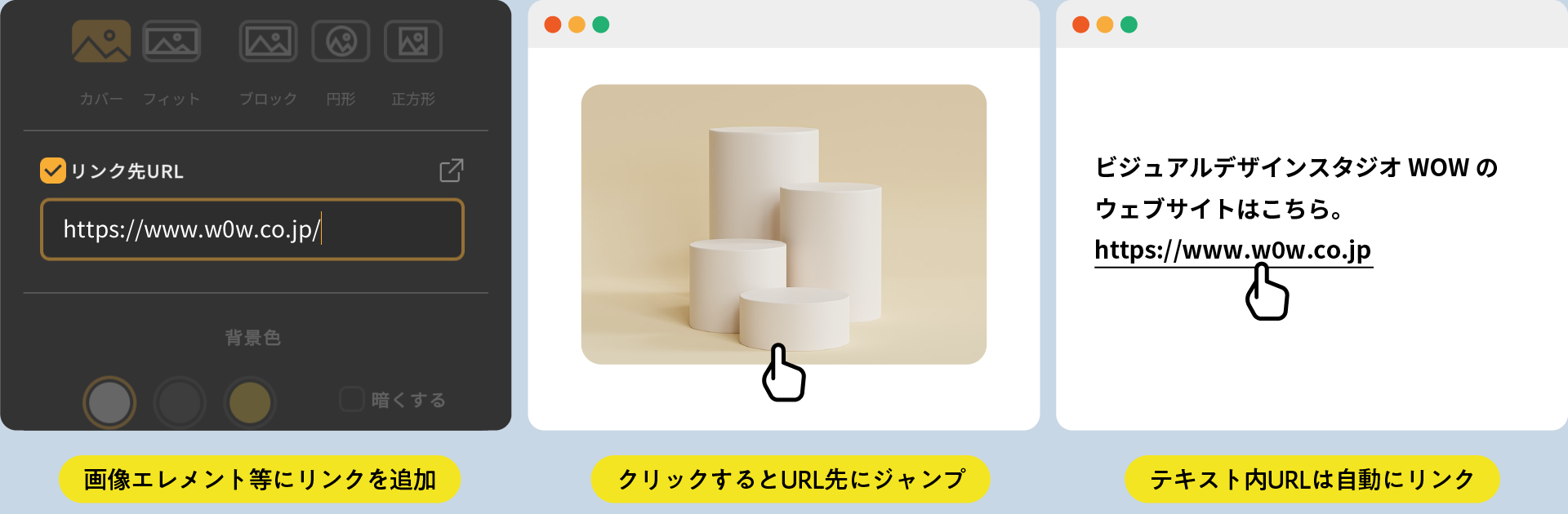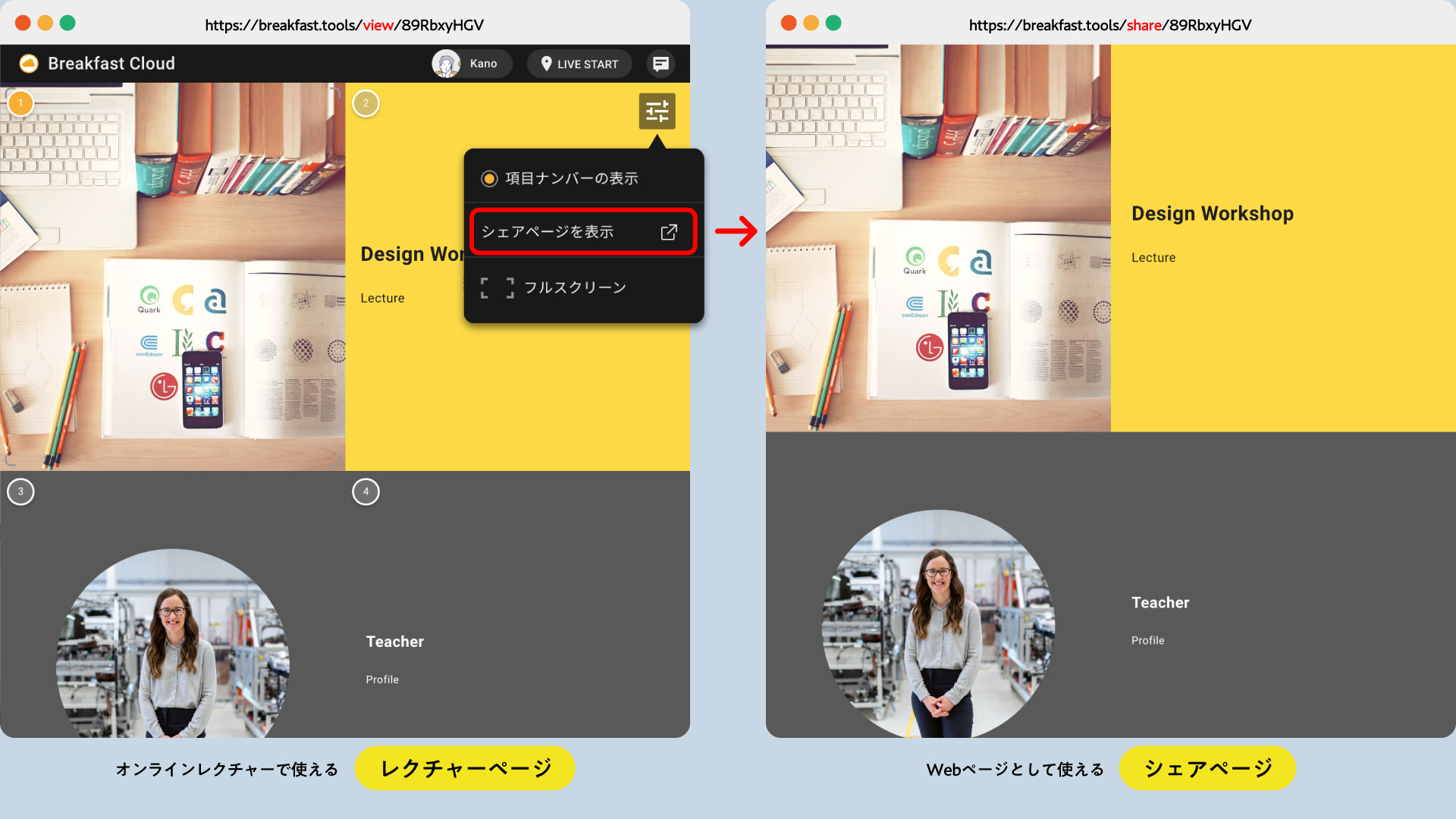スライドを作ってみよう

- 画像をドラッグ&ドロップで追加
- テキストの追加と編集
- 動画の追加
- 要素を順番を並べ替え
- 項目ナンバーの表示
- フルスクリーン表示
- カーソルキーでスクロール
- ESCキーでフルスクリーン解除
ビジュアルを変更

- 要素の高さや背景色の変更
- 画像の切り抜き
- 背景色の変更
- 文字サイズ
- 文字揃え
- 動画も画像同様に編集可能
横に並べるには?

- 省略表示でレイアウトをしやすく
- グループ化すると横並びに配置
- 要素の順番がレイアウトに反映
- グループ内の要素はダブルクリックで全選択
- まとめて要素のパラメータを変更できる
色を変更するには?

- スライド内で使用できる色は3色
- テーマを変更するとキーカラーが変化
- 目的に合わせてテーマを設定
- 「暗くする」で要素が少しだけ暗くなる
背景画像で表現力アップ
テキストエレメントの背景に画像を設定すれば、表現力は大きく広がります。画像をぼかしたり、文字の色を反転するなどして、視認性を上げてみましょう。
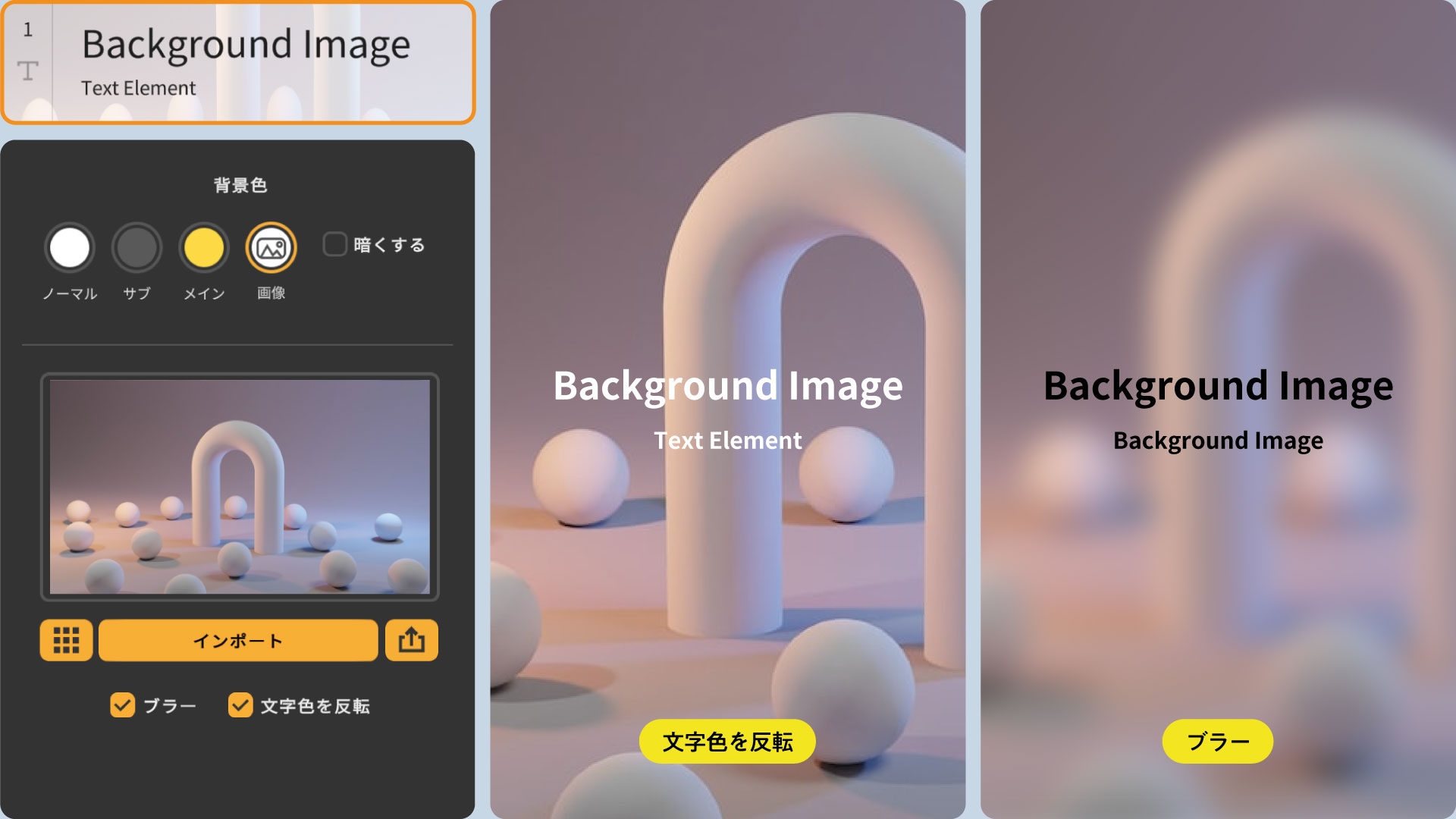
リンクでつながろう
画像やテキストエレメントにURLを設定することで、別ページへリンクすることができます。あなたのスライドを外部ページと接続してみましょう。Breakfastのスライド同士をリンクして簡易的なウェブサイトを構築することも可能です。